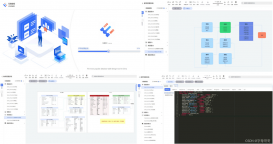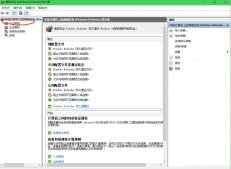工具列表:
1.sqlite
2. sqlitestudio
3. intellj
4. sqlite-jdbc-3.32.3.2.jar
运行结果先睹为快:

下载安装intellj
直接到官网下载即可,新手建议不要下载最新的,一旦编译器ui上有修改和教程对不上号,自己爬楼摸索比较话时间。当然也会有第一手的宝贵收获。
https://www.jetbrains.com/idea/download/#section=windows

下载sqlite开发工具
https://www.sqlite.org/download.html
解压后直接可以运行,无需安装。

创建数据库文件
创建studio.sqlite名称的数据库文件。

注释:如果出现无法生成的现象,在“sqlite>”后输入任意非空字符后回车然后ctrl+c取消即可生成studio.sqlite文件。(.sqlite,.db后缀数据库文件均可识别。)
此处如果只创建一个空白的文件,也可以用修改后缀的方法直接新建一个*.db文件。

数据库文件写入数据
这个网络地址可以下载sqlitestudio,还有使用教程。可以方便的录入数据。






数据库录入数据
录入示例数据和字段完成如下所示:

进入intellj配置数据库
此时发现tool windows中没有database选项,需要安装database工具包。

file-》settings-》plugins

选择plugins,搜索框搜索database,安装“database navigator”,然后重启intellj应用。

重启后,左边框会出现“db browser”选项。




java代码如下:
|
1
2
3
4
5
6
7
8
9
10
11
12
13
14
15
16
17
18
19
20
21
|
import java.sql.*; public class database { public static void main(string[] arg) throws classnotfoundexception, sqlexception { system.out.println("database"); connection conn = null; resultset rs = null; statement statement; class.forname("org.sqlite.jdbc");//sqlite database name. conn = drivermanager.getconnection("jdbc:sqlite:f:\\codez\\database\\mysqlite1.sqlite"); statement = conn.createstatement(); rs = statement.executequery("select * from demo"); //this is name of database list while (rs.next()){ system.out.println("--------------------"); system.out.print("id:"+rs.getstring("id")); system.out.print(" name:"+rs.getstring("name")); system.out.println(" age:"+rs.getstring("age")); } }} |
注意:
1. 数据库操作函数中存在异常,因此需要包含classnotfoundexception, sqlexception,参考编译器调试添加即可。
运行结果如下所示:

附录:
问题一:数据库加载失败
出现如下错误,可能是没有添加jar包导致。sqlite-jdbc-3.32.3.2.jar

file-》project structure-》


添加sqlite-jdbc-3.32.3.2.jar,记得勾选。

问题二:
如下url对应的就是数据库的路径和名称。

问题三:无法连接数据库
查看数据库url名称,并且运行代码之前确保数据库是disconnect状态。

题四:读取表信息失败
如下为数据库创建的表名字不对应,使用sqlitestudio打开数据库文件查看dll(参考上面的图)修改为正确的名称即可。

到此这篇关于intellj idea 2020版添加sqlite数据库的方法的文章就介绍到这了,更多相关idea添加sqlite数据库内容请搜索服务器之家以前的文章或继续浏览下面的相关文章希望大家以后多多支持服务器之家!
原文链接:https://blog.csdn.net/yuzhongqingsi/article/details/110095206